از بهترین و محبوبترین سرویسهای ذخیرهسازی عکس در فضای ابری میتوان به Google photos اشاره داشت، این سروی قابلیت این را دارد تا 15 گیگابایت فضای ذخیرهسازی را در اختیار کاربران خود قرار دهد و پس از آن باید هزینه اشتراکی را جهت استفاده نامحدود از آن پرداخت کنید.
این سرویس در ابتدای عرضه میتوانست تا حجم بینهایت عکس را در خود ذخیره کند اما امروزه محدودیت برای آن در نظر گرفته شده است اما با این حال هنوز هم یکی از قدرتمندترین سرویسهای ذخیره ابری برای عکسها به شمار میرود.
این اپلیکیشن برای گوشیهای اندرویدی بهینه شده است تا این عزیزان بتوانند به راحتی از آن استفاده کنند و عکسهای خود را در این فضای ابری نگهداری کنند. البته افرادی که در گوگل اکانت داشته باشند نیز میتوانند از این سرویس استفاده کنند.
این مورد منجر میشود اگر زمانی عکسهای شما به صورت ناخواسته از حافظه گوشی همراه پاک شد، در محیطی دیگر از آنها بک آپ داشته باشید.
همانطور که اشاره کردیم فضای ذخیرهسازی گوگل محدودیتهایی را همانند محدودیت در میزان حافظه در دسترس جهت ذخیره عکسها در نظر گرفته است.
اگر حافظه Google photos برای شما رو به اتمام باشد، مجبور هستید برای خالی شدن فضا تعدادی از عکسهای قدیمی و بلا استفاده را حذف کنید.
اما چطور عکسها را از Google photos به صورت کامل حذف کنیم؟
نکته: آموزش ما بر اساس گوشیهای اندرویدی است اما معمولا این آموزش برای پلتفرمهای دیگری همچون IOS نیز یکسان است.
با ما تا انتهای مقاله همراه باشید.
چطور به صورت کامل یک عکس را از Google photos پاک کنیم؟
1. در ابتدا وارد اپلیکیشن Google photos شوید.
2. شما میتوانید با استفاده از پلی استور گوگل این اپلیکیشن را سریعا پیدا کنید.
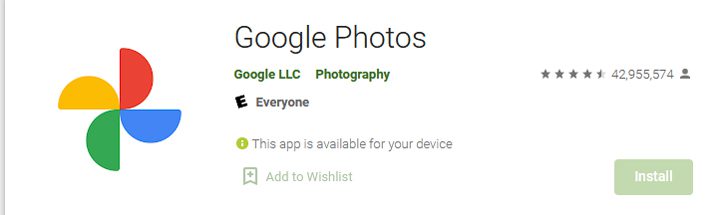
3. بر روی عکس مد نظر کلیک کنید
4. وارد عکس شوید سپس در بالا بر روی آیکون سطح آشغال کنید.
از شما میپرسد آیا میخواهید که عکس مشا به سطل زباله انتقال داده شود.
5. گزینه move trash را انتخاب کنید.
6. در اینجا عکس به صورت کامل از google photos پاک نشده است.
7. در این مرحله باید به فولدر trash بروید.
8. برای رفتن به trash کافیست بر روی منو بالا سمت چپ کلیک کنید.
9. در گزینههای trash قابل مشاهده است.
وارد شوید، بر روی عکس مد نظر کلیک کنید.
10. در قسمت بالا گزینه حذف دایم از سطل آشغالی موجود است.
کلیک کنید و خارج شوید.
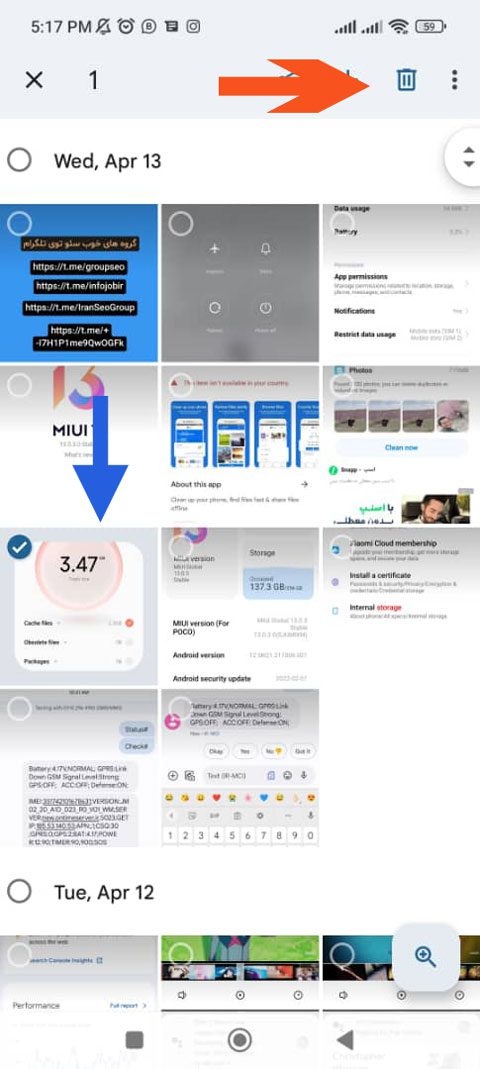
در این صورت عکس به صورت کامل از google photos پاک میشود.
چطور تعداد زیادی عکس را به صورت یکجا از google photos حذف کنیم؟
برای این اقدام کافیست بر روی عکس مد نظر خود در اپلیکیشن Google photos انگشت خود را نگهدارید تا یکی را به صورت انتخاب شده نمایش دهد.
سپس شروع کنید موارد دیگر را نیز انتخاب کردن.
پس از آن که عکسهای مد نظر خود را برای پاک شدن انتخاب کردید همانند مراحل بالا برای حذف کامل عکسها اقدام فرمایید.
اگر با استفاده از مرورگر وارد گوگل فوتوز شدید برای انتخاب چند عکس باید بر روی منو بالا در گوشه سمت راست کلیک کنید و گزینه select photos را بزنید. در این صورت میتوانید چند عکس را انتخاب کنید.
سوالات متداول
آیا عکسها پس از یکبار پاک کردن به صورت کامل از google photos پاک میشوند؟
در واقع پس از انتقاله به سطل زباله عکس ها هنوز در حافظه ذخیره سازی ابری گوگل قرار دارند. شما برای حذف کامل آنها باید به پوشه زباله trash بروید و به صورت کامل از آنجا حذف کنید.
چرا باید آموزش حذف عکسها از google photos را بدانیم؟
یکی از دلایل آن این است که حافظه google photos محدودیت دارد، شما برای این که عکسهای غیرضروری را حذف کنید باید این روش را آموزش ببینید.

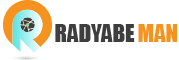










سلام وقتتون بخیرببخشین وقتی که گوشی روعوض میکنیم برای ایتکه برنامه گوگل فوتوس رو درگوشی اولی حذف کنیم بدون اینکه عکسها وفیلمها حذف بشه وبه گوشی جدید منتقل بشه بایدچکارکنیم